Cómo archivar o desarchivar un chat de WhatsApp: todo lo que necesitas saber

Escrito por Alfonso Cervera |
WhatsApp es una de las mejores aplicaciones de mensajería; es gratuita, fácil de usar y bastante segura. Como resultado, es una de las aplicaciones más utilizadas del mundo, con una base de usuarios activos de 2.000 millones.
WhatsApp ha añadido varias funciones relacionadas con la privacidad y la seguridad, como la desaparición de textos y el cifrado de extremo a extremo de los mensajes. También la función Archivado.
Y ahora, si te estás preguntando cómo funciona el chat archivado en WhatsApp, no te extrañe que estés en el mejor sitio. En este post, vamos a compartir todo acerca de esta característica, cómo funciona, cómo ayuda, y cómo se puede utilizar.
Recuerde leer este post hasta el final.

¿Qué es el chat archivado de WhatsApp y para qué sirve?
Según el comunicado oficial de WhatsApp, la intención principal de la función de chat de archivo es mantener la bandeja de entrada organizada. También ayuda a los usuarios a prestar más atención a sus contactos importantes.
Esto es lo que hace la función de chat de archivo:
- Permite guardar chats individuales o de grupo por separado en la carpeta de archivados.
- Los chats archivados no aparecerán en tu lista principal de chats.
- No recibirás notificaciones a menos que alguien te mencione en un chat.
- Archivar un chat no significa hacer una copia de seguridad de un chat ni eliminarlo
- Nadie sabrá si tienes archivado su chat.
- Puedes seguir viendo los mensajes de los chats de archivo:
MobileTrans - Transferencia de WhatsApp entre iOS y Android
Fácil transferencia de WhatsApp entre diferentes teléfonos. La solución de 1 clic para hacer copias de seguridad de chats de WhatsApp en dispositivos iOS/Android.
¿Cómo archivar el chat de WhatsApp?
Si te has estado preguntando cómo utilizar la función de archivar chats, a continuación te explicamos cómo archivar un chat:
Para Android
Archivar los chats de WhatsApp es bastante fácil en Android.
¿Cómo archivar un chat individual o de grupo en Android?
- Abrir WhatsApp. En la lista de chats, mantén pulsado el chat que quieras archivar.
- En la parte superior de la pantalla, encontrarás un icono con una flecha hacia abajo; toca el icono para archivar el chat.

¿Cómo archivar todos los chats en Android?
- Abre WhatsApp y ve a la pestaña de chats. Haga clic en los tres puntos y navegue hasta la sección
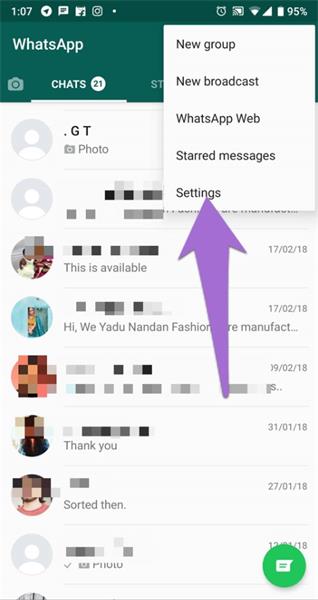
- Pulse en Chats, pulse en Historial de chats y, por último, seleccione Archivar todos los chats.

¿Cómo ver chats archivados en WhatsApp?
- Abre WhatsApp y verás la pestaña Archivados en la parte inferior de la lista de chats habituales.
- Pulsa en Chats archivados y podrás ver todos los mensajes archivados.

Para iPhone
Archivar un chat en iPhone es un poco diferente comparado con el método para Android, ¡pero es bastante fácil!
¿Cómo archivar un chat individual o de grupo en el iPhone?
- Abre WhatsApp y accede a la pantalla principal. Elija el chat que desea archivar
- Ahora, para archivar el chat, basta con deslizarlo de derecha a izquierda
- En cuanto lo hagas, verás dos opciones; elige Archivo. Y el chat particular desaparecerá de la pantalla.

¿Cómo archivar todos los chats del iPhone?
- Abre WhatsApp y ve a la pantalla principal. Simplemente pulse sobre Editar, y encontrará esta opción en la esquina superior izquierda de la pantalla
- Al hacer clic en Editar, verá una casilla de verificación delante de cada chat.
- Ahora, selecciona los chats que deseas archivar y pulsa Archivar, que aparece justo en la parte inferior de la pantalla.
- A continuación, pulse en Hecho y navegue hasta la pantalla principal.
Nota:Hay otra forma de archivar los chats. Puedes ir directamente a Ajustes, seleccionar Chats y pulsar sobre Archivar todos los chats.
¿Cómo ver chats archivados en WhatsApp?
- Abre WhatsApp, y verás la pestaña Archivado justo en la parte superior de la pantalla, es decir, encima de las opciones Nuevo grupo y Difusión.
- Haga clic en Archivados y vea todos sus mensajes archivados.
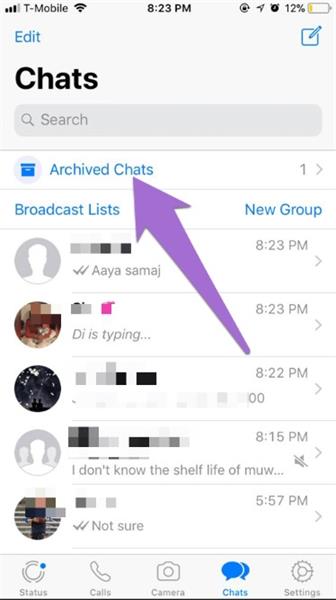
¿Cómo desarchivar el chat de WhatsApp?
Ahora que ya sabes lo fácil que es archivar un chat en WhatsApp veamos cómo desarchivar una conversación en WhatsApp.
Para Android
- Abre WhatsApp y toca en Archivado.
- Mantenga pulsado el chat que desea desarchivar.
- Ahora, encontrarás la opción Desarchivar en la parte superior de la pantalla.
- Pulse en Desarchivar y el chat aparecerá en su lista de chats habituales.

Para iPhone
- Abre tu WhatsApp y accede a la pantalla principal.
- Vaya a la sección Archivados.
- Para desarchivar la conversión deseada, puedes enviar un mensaje a la persona. Esto sacará el chat concreto de la sección archivada.
- O bien, desliza el chat seleccionado hacia la izquierda. Encontrarás la opción Desarchivar. Púlselo para devolverlo a la lista de chat normal.

Reflexiones finales
Ahora que llegamos al final de este post, espero que este artículo te haya ayudado a entender cómo funcionan los chats archivados en WhatsApp. Es una gran función que puede ayudarte a gestionar tus chats.
MobileTrans - Transferencia de WhatsApp entre iOS y Android
Fácil transferencia de WhatsApp entre diferentes teléfonos. La solución de 1 clic para hacer copias de seguridad de chats de WhatsApp en dispositivos iOS/Android.
Últimas Tendencias
Artículos Populares
Todos los Temas

MobileTrans - Transferencia de WhatsApp
- Transferir datos de WhatsApp entre iOS y Android.
- Pasar mensajes y archivos adjuntos de WhatsApp entre el teléfono y la PC.
- Copia de seguridad de WhatsApp, LINE, Kik, Viber y WeChat en la computadora.
- Transferir hasta 18 tipos de datos telefónicos entre más de 6000 dispositivos.


Alfonso Cervera
staff Editor